【iPhone機種変更】LINEトーク履歴をバックアップ・引き継ぎ方法
人々が他の人とチャットしたり、メッセージを送信したり、写真やビデオを共有したりするのに非常に便利であるため、LINEは今やより人気が高まって、大切の日常のコミュニケーションアプリになっています。しかし、ほかの多くのメッセージングアプリケーションと同様に、データ紛失はLINEユーザーにとって最も厄介なことの一つです。
何かのアクシデントや機種変更の際に、LINE トーク データを失われないように、LINEトーク履歴を残しておきたいというユーザーは多いでしょう。また機種変更しようとしますが、LINEのデータをどうすれば引継がれるのしょうか?そんな時に役立ってくれるのが、iPhone版のLINEに搭載されているバックアップを取る機能です。ここでは、iPhoneでのLINEトーク履歴をバックアップする方法についてご紹介します。
機種変更でiPhoneのLINEトーク履歴をバックアップ&引き継ぎ
LINE トーク 履歴をiCloudにバックアップする方法
iPhoneで使っているLINEのトーク履歴をバックアップするのなら、iCloudを使ったものが便利です。iPhoneの機種変更に伴って、LINEアカウントとともにトーク履歴を引き継ぐためのバックアップ手順をご説明します。
LINE トーク 履歴をバックアップする前に、まず、iOSデバイスとLINEのアプリを最新バージョンにアップデートしてください。iOSデバイスのバージョンが古すぎると、バックアップデータを復元できないというエラーが発生するケースがあります。
iCloud Driveをオンにする
iCloud Driveの設定がされていないと正常にLINE バックアップが行われません。トーク履歴の保存もできないので、以下の手順に従って、iCloud Driveがオンになっているかどうかをチェックしてください。
ステップ1 ホーム画面から設定、アップルのアイコンをタップします。
ステップ2 表示されている一覧の中から、iCloudをタップしてください。
ステップ3 切り替わった画面の先で、iCloud DriveとLINEの項目が両方とも緑色になっているか確認してください。緑色になっていない場合はタップすれば切り替わるはずです。
ご注意:とてもシンプルな操作ですが、実は注意すべきポイントがあります。それは事前にiCloudを使えるように設定しておくことです。これまでにiCloudを使ったことがないのなら、必ず確認をしてください。
iCloudでLINEをバックアップする
データのバックアップは基本的に大容量のデータ通信を行いますので、Wi-Fi環境でiPhoneのLINE トーク 履歴をバックアップすることをお勧めします。では、iCloudにバックアップする方法をご紹介します。
ステップ1 LINEを起動して友だちから、設定、トークとタップして進んでいきます。
ステップ2 トークのバックアップという項目があるので、今すぐバックアップをタップします。
ステップ3 しばらくすると、バックアップ作業が完了します。
LINEのトーク履歴をiPhoneからPCへバックアップする方法
iPhoneで使っているLINEのトーク履歴は、PCへバックアップすることもできます。iCloudは無料で利用できますが、容量が少ないため他のことにも利用しているとバックアップに必要な容量が確保できないケースが多いからです。その点PCに保存をしておくと、容量も大きいため十分な量を確保することができます。
またiCloudとの連携がわからないという人もいるかもしれません。この場合でもPCへの保存であれば簡単に行うことができます。基本的には公式のiTunesを使いますが、データを選択できないデメリットがあるのです。そこでおすすめしたいのが、「UltData for iOS」というソフトです。
データ復元ソフト「Tenorshare UltData」を利用すれば、iOSデバイスにある既存データや紛失データをPCへバックアップでき、データの中身もプレビューすることが可能です。
ここでは、LINEのトーク履歴をPCへバックアップする手順をご説明します。まず、UltDataをダウンロードして、起動します。
UltDataを起動し、「iOSデバイスから復元」を選択します。
「LINE&添付ファイル」を選択し、「スキャン」をクリックします。
復元したいLINEデータを選択し、「PCに復元」をタップします。


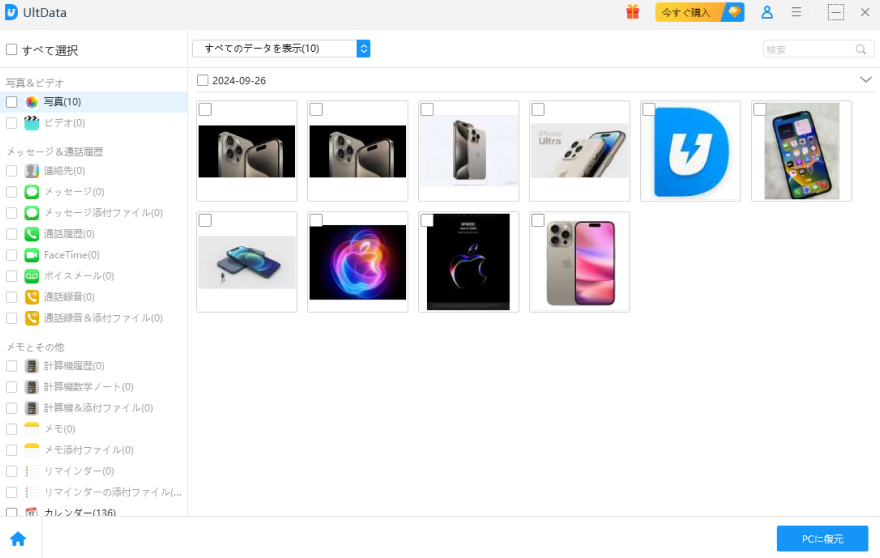
まとめ
以上はiPhoneでのLINEのトーク履歴のバックアップのやり方です。iCloudを使う方法が代表的なのですが、容量不足などの理由で使えない時はiPhoneデータ復元ソフト「UltData」を利用することをお勧めします。操作もシンプルですし、LINEのみのデータをPCに保存できるのがメリットです。
それに、iPhoneが最新版にアップデートした後、LINEが意味不明に開けなくなったり、開けてもすぐ落ちたりする不具合が起こりますか。こんなケースが頻繁に発生したら、すごく不便でしょう。こんな問題が出たとき、ぜひこの記事「iPhone版LINEがよく落ちる場合の対策」を参照してください。LINEについてのトラブルはきっとすぐ解けます。
- 初心者にも優しい、失われたデータを安全かつ選択的に復旧
- iCloudバックアップファイルの抽出・復旧を業界最高水準で実現
- 連絡先・写真・動画・LINEのメッセージなど、35種類以上のデータが復元・抽出








